iPhoneを使っているとき、「①②③…」と丸数字(囲み数字)を入力するのは簡単なのに、「⑪(まるじゅういち)」や「⑫」以上の数字になると、急に候補が出てこなくて困った経験はありませんか?
箇条書きや資料作成で10以上の項目が必要なとき、「あの丸数字が打てないせいで、毎回カッコつきの数字(例:(11))で代用している…」という方は非常に多いはずです。
結論からお伝えします。iPhone・iPadでは、この⑪以上の丸数字を「ある簡単な裏ワザ」で一瞬で入力できます。
しかも、わざわざ特殊なアプリや設定は一切不要です。
この記事では、私が実際に長年悩んだ末に見つけた、丸数字「⑪」から限界の「㊿」までを誰でも簡単に出せる【2つの超簡単ワザ】を解説します。
読み終わる頃には、もう丸数字の入力で悩むことはなくなりますよ!
はじめに:なぜiPhoneで⑪(まるじゅういち)が出ないのか?
私自身、iPhoneを長く使っていますが、この「11以上の丸数字問題」には本当に悩まされました。
箇条書きで①から⑩まではスムーズに入力できるのに、なぜか11以降になると変換候補にサッと出てきてくれないんですよね。
これは、iPhoneの標準キーボードの仕様が、丸数字を「数字」ではなく「記号の一種」として扱っていることが原因です。
結論、11以上の丸数字は「数字」としてではなく、ある「特別な読み方」で入力する必要があります。
💡 この記事の結論: 超簡単ワザは、「まるじゅういち」と入力すること!この方法を知るだけで、今後の入力効率が劇的に上がります。
超簡単!⑪以上の丸数字を入力する【2つの方法】
ここからは、実際に⑪以上の丸数字を入力する2つの裏ワザをご紹介します。
【方法1:おすすめ】「まるじゅういち」とひらがなで入力する
これが最も早く、確実に目的の丸数字を出す「超簡単ワザ」です。
例えば「⑪」を入力したい場合、数字で「11」と打つのではなく、すべてひらがなで入力します。
- iPhoneのキーボードで「まるじゅういち」と入力
- 変換候補を確認
- 一番上か、それに近い位置に「⑪」が出てきます!
「⑫」を出したいなら「まるじゅうに」、「㉑」を出したいなら「まるにじゅういち」と、頭に「まる」を付けてそのまま読み方を入力すればOKです。
この方法なら、他の候補に埋もれることなく、狙った数字をダイレクトに出せるので、一番おすすめです!
【方法2:一覧表示】「まるすうじ」と入力して探す
2つ目の方法は、丸数字のリストから選ぶ方法です。
- キーボードで「まるすうじ」と入力
- 変換候補に「①②③…」と丸数字が並びます。
- 候補を左にスライドさせていくと、⑪、⑫…と11以上の丸数字がズラリと表示されます。
(注意点) この方法は、たくさんの候補の中から探す手間があるため、少し面倒に感じるかもしれません。個人的には、特定の数字をサッと入力したいなら「まるじゅういち」の方法をおすすめします!
どこまで変換できる?丸数字の限界は「㊿」(まるごじゅう)
さて、「まる○○」でどこまで入力できるのか、気になりますよね。
筆者が検証した結果、iPhoneで丸数字として変換できるのは、「㊿」(まるごじゅう)まででした。
例えば「まるごじゅういち」と入力しても、残念ながら「㊱」などの変換候補は出てきません。
💡 51以上の丸数字を使いたい場合の代替案 51以上の数字を使いたい場合は、丸数字は諦めて、以下のような記号での代用をおすすめします。
- (51)
- [51]
- <51>
【利便性向上】コピペで使える!丸数字(⑪から㊿)一覧
「入力方法も分かったけど、今すぐコピペして使いたい!」という方のために、⑪から㊿までの丸数字を一覧にしました。必要な数字をタップして、そのままお使いください。
- 11〜20: ⑪ ⑫ ⑬ ⑭ ⑮ ⑯ ⑰ ⑱ ⑲ ⑳
- 21〜30: ㉑ ㉒ ㉓ ㉔ ㉕ ㉖ ㉗ ㉘ ㉙ ㉚
- 31〜40: ㉛ ㉜ ㉝ ㉞ ㉟ ㊱ ㊲ ㊳ ㊴ ㊵
- 41〜50: ㊶ ㊷ ㊸ ㊹ ㊺ ㊻ ㊼ ㊽ ㊾ ㊿
よくある質問:iPad、Mac、Androidでの入力はどうする?
この超簡単ワザは、iPhone以外の端末でも使えるのか、という疑問にお答えします。
Q. iPadでも同じ入力方法ですか?
A. はい、全く同じ方法で入力可能です!
iPadはiPhoneと同じシステム(iPadOS)を搭載しているため、「まるじゅういち」や「まるすうじ」と入力する方法は、iPadでもiPhoneと完全に同じように機能します。
Q. Android端末でも同じ入力方法ですか?
A. ほぼ同じ方法で入力可能です。
Google Gboardなどの主要な日本語入力システムを搭載したAndroid端末でも、iPhoneと同様に「まるじゅういち」と入力することで丸数字を出すことができます。こちらも限界は「㊿」までが一般的です。
Q. Macでも同じように「まるすうじ」で出ますか?
A. はい、出ますが少し制限があります。
Macでも「まるすうじ」で変換候補を探せますが、Macの環境によっては「⑳」(まるにじゅう)など、変換できる数字がiPhoneやAndroidよりも少ない場合があります。Macで確実に㊿まで出したい場合は、この記事のコピペリストを使うのが最も確実です。
Q. 黒い丸数字(❶)はどうやって出す?
A. 「くろまる」で変換してみましょう。
黒い丸数字(❶、❷など)は「くろまる」と入力して変換候補から探すことができます。ただし、こちらも出る数字が限られているため、黒丸が必要な場合は、他の記号(例:●1, ★1)を使うか、コピペリストを探すことをおすすめします。
終わりに:もう丸数字で困ることはありません!
お疲れ様でした!
これで、iPhoneやiPad、Androidなどで⑪以上の丸数字が出なくて困る…という悩みは完全に解消されたはずです。
「まるじゅういち」というたった一つの裏ワザを覚えておくだけで、あなたのスマホ入力効率は格段に上がります。
同様のことで困っているお友達がいれば、ぜひこの記事のワザを教えてあげてくださいね!
スポンサーリンク
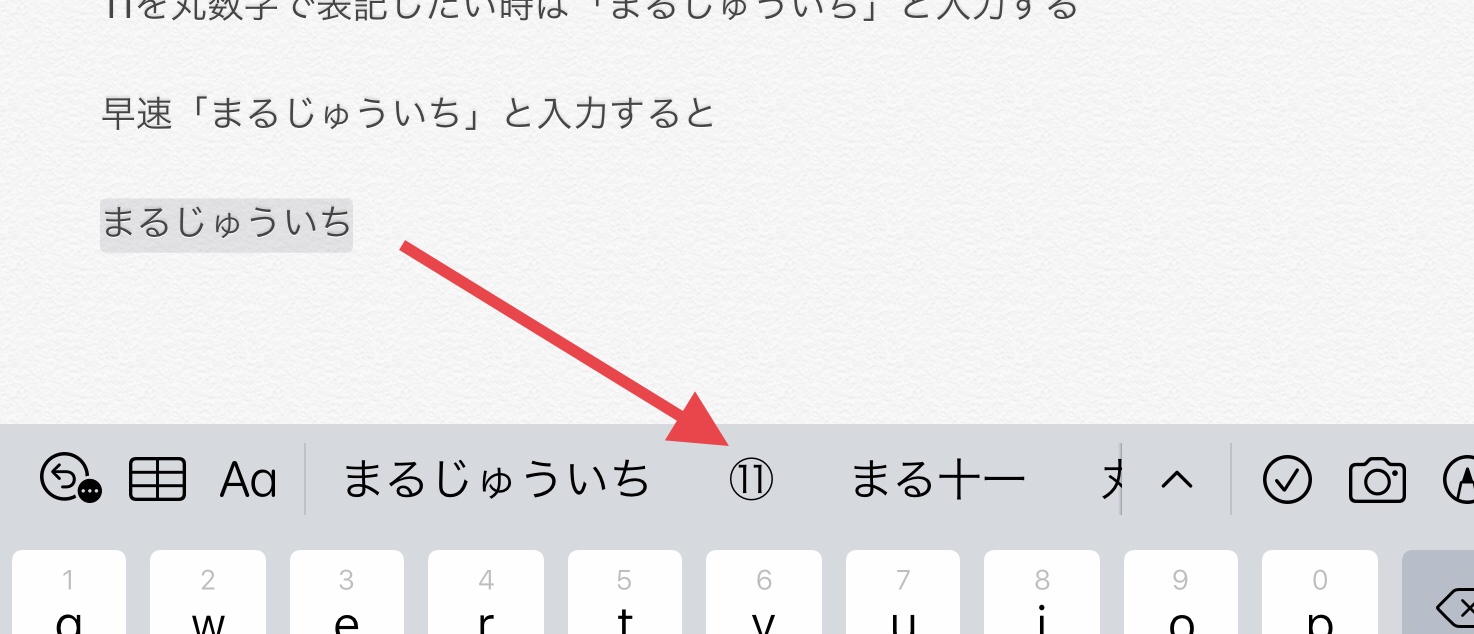

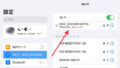
コメント